macOS Monterey 업데이트는 Safari에 사용자가 수년 동안 요청해 왔던 상당한 재설계를 제공했습니다. 새로워진 모양을 자랑할 뿐만 아니라 웹을 탐색하고 탭을 관리하는 방법을 잠재적으로 변경할 수 있는 많은 기능 개선 사항을 제공합니다.
우리 대부분은 평균적인 브라우징 세션 동안 여러 탭 사이를 전환하며 이를 체계적으로 유지하는 것은 결코 쉬운 일이 아닙니다. 그러나 Safari의 새로운 탭 그룹 기능을 사용하면 관련 탭을 함께 묶고 필요할 때마다 탭 간에 이동할 수 있습니다. 여기에서는 Safari 탭 그룹을 사용하여 Mac에서 작업 흐름을 개선하는 방법을 살펴보겠습니다.
Safari 탭 그룹이란 무엇입니까?
이름에서 알 수 있듯이 탭 그룹은 탭 그룹일 뿐입니다. Safari에서는 각 탭 그룹을 여러 탐색 탭을 저장하는 폴더로 간주할 수 있습니다. 그래서, 당신은 그들과 함께 정확히 무엇을 합니까?
브라우저 탭을 여러 탭 그룹으로 정렬할 수 있습니다. 하나는 업무용, 하나는 개인용 등이라고 가정해 보겠습니다. 탭 그룹에 사용자 지정 이름으로 레이블을 지정하여 사용 목적을 빠르게 식별할 수 있습니다. 이 기능 덕분에 더 이상 여러 가지 이유로 사용하는 탭으로 탭 표시줄을 어지럽히는 것에 대해 걱정할 필요가 없습니다.
탭 그룹은 이전에 들어보지 못한 기능이 아닙니다. 사실, 대부분의 브라우저에 이미 있고 Safari는 그것을 얻은 마지막 웹 브라우저 중 하나입니다. 탭 그룹에 대해 주의해야 할 한 가지 중요한 사항은 iCloud를 통해 모든 Apple 기기에서 동기화된다는 것입니다. 즉, 탐색 세션을 잃지 않고 Mac에서 iPhone으로 전환할 수 있습니다.
Mac에서 Safari 탭 그룹을 사용하는 방법
편리하게도 macOS는 Safari에서 새로운 탭 그룹을 생성하는 한 가지 이상의 방법을 제공합니다. Mac에서 macOS Monterey 이상을 실행하는 한 다음의 간단한 지침에 따라 탭 그룹 사용 방법을 배울 수 있습니다.
- Safari 실행 당신의 맥에.
- 아래쪽 화살표를 클릭합니다. 사이드바 버튼 옆에 있는 탭 그룹 드롭다운을 표시합니다.
- 다음으로 새 빈 탭 그룹을 클릭합니다. . 또는 파일> 새 빈 탭 그룹 을 클릭하여 새 탭 그룹을 만들 수 있습니다. 메뉴 바에서.
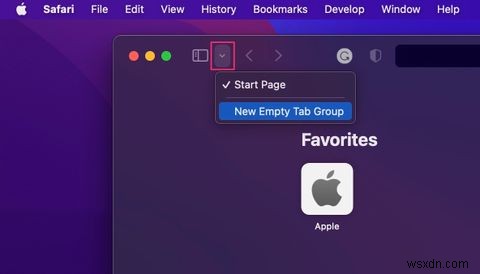
- 새 제목 없음 을(를) 성공적으로 만들었습니다. 탭 그룹, 하지만 이제 활동에 더 잘 맞도록 이 특정 그룹의 이름을 지정해야 합니다. Safari 사이드바가 열리면 원하는 이름을 입력하기만 하면 됩니다.
- 다음으로 탭 그룹을 관리하는 방법을 살펴보겠습니다. 사각형을 클릭합니다. 탭 개요를 불러오는 탭 그룹 이름 옆의 아이콘 . 그러면 그룹 아래에 열려 있는 모든 탭이 표시됩니다.
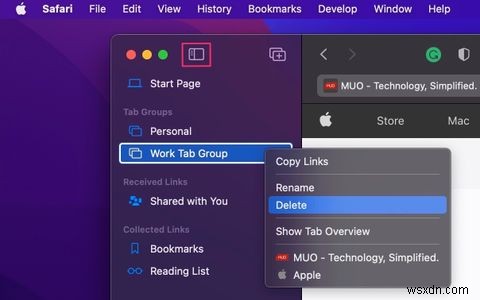
- 여러 탭 그룹 간에 전환하려면 아래쪽 화살표 를 클릭하기만 하면 됩니다. 또는 현재 탭 그룹의 이름을 입력하여 드롭다운을 표시합니다.
- 이제 열려는 탭 그룹을 선택하면 Safari가 자동으로 관련 탭을 엽니다.
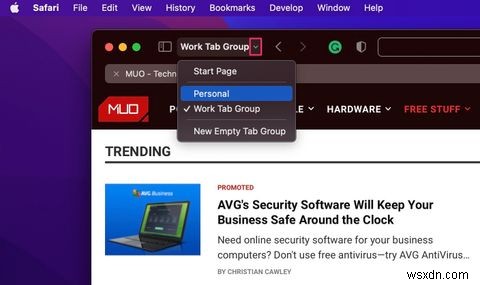
- 탭 그룹을 삭제하려면 사이드바 버튼 그런 다음 탭 그룹을 Control-클릭하여 컨텍스트 메뉴를 불러옵니다.
- 여기에서 탭 그룹에서 열려 있는 모든 웹 페이지 목록을 포함하여 여러 옵션을 찾을 수 있습니다. 삭제 를 클릭하기만 하면 가셔도 좋습니다.
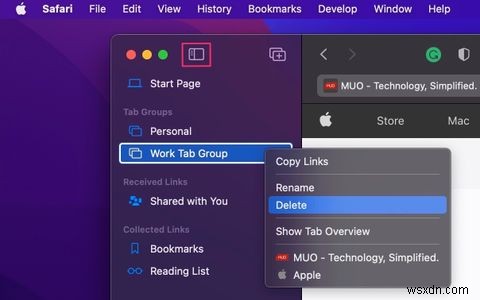
더 중요한 것은 단일 탭을 다른 탭 그룹으로 이동하려는 경우 사이드바를 연 다음 탭을 다른 그룹으로 끌어다 놓기만 하면 됩니다.
이것이 Safari 탭 그룹 사용에 대해 배워야 할 모든 것입니다. 다음에 탐색 세션에 탭이 로드되면 탭을 구성하기 위해 무엇을 해야 하는지 정확히 알 수 있습니다.
탭 그룹은 Safari를 깔끔하게 유지하는 데 도움이 됩니다.
보시다시피, 새로운 Safari는 웹을 탐색하고 탭을 관리하는 방식을 변경할 가능성이 있습니다. 물론 Safari의 모든 새로운 변경 사항에 익숙해지려면 시간이 필요하며 탭 그룹은 그 중 하나일 뿐입니다.
Apple은 iOS 15 및 iPadOS 15 소프트웨어 업데이트가 포함된 Safari 모바일 버전에도 탭 그룹을 도입했음을 잊지 마십시오. 따라서 탭 그룹이 서로 동기화되도록 iPhone 및 iPad를 업데이트해야 합니다.
